MuleSoft - Anypoint Studio entdecken
Anypoint Studio-Editoren helfen uns beim Entwerfen unserer Anwendungen, APIs, Eigenschaften und Konfigurationsdateien. Neben dem Entwerfen hilft es uns auch, sie zu bearbeiten. Zu diesem Zweck haben wir den Mule-Konfigurationsdatei-Editor. Doppelklicken Sie zum Öffnen dieses Editors auf die Anwendungs-XML-Datei in/src/main/mule.
Um mit unserer Anwendung zu arbeiten, haben wir die folgenden drei Registerkarten unter Mule Configuration File Editor.
Die Registerkarte Nachrichtenfluss
Diese Registerkarte bietet eine visuelle Darstellung des Arbeitsablaufs. Es enthält im Grunde eine Leinwand, mit deren Hilfe wir unsere Flüsse visuell überprüfen können. Wenn Sie Ereignisprozessoren aus der Mule-Palette zur Zeichenfläche hinzufügen möchten, ziehen Sie sie einfach per Drag & Drop und sie werden in der Zeichenfläche angezeigt.
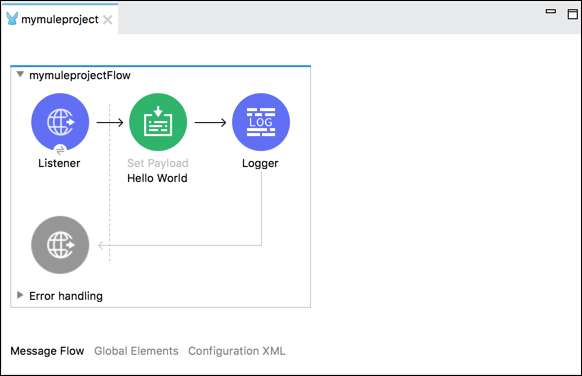
Durch Klicken auf einen Ereignisprozessor erhalten Sie die Ansicht Maultiereigenschaften mit den Attributen für den ausgewählten Prozessor. Wir können sie auch bearbeiten.
Die Registerkarte Globale Elemente
Diese Registerkarte enthält die globalen Mule-Konfigurationselemente für die Module. Auf dieser Registerkarte können wir Konfigurationsdateien erstellen, bearbeiten oder löschen.
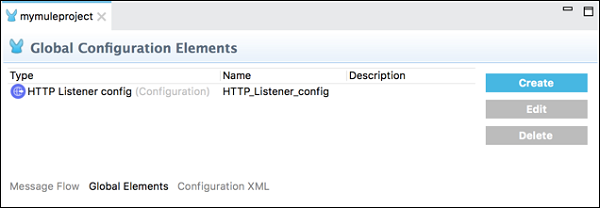
Die Registerkarte Konfigurations-XML
Wie der Name schon sagt, enthält es das XML, das Ihre Mule-Anwendung definiert. Alle Änderungen, die Sie hier vornehmen, werden sowohl im Arbeitsbereich als auch in der Eigenschaftenansicht des Ereignisprozessors auf der Registerkarte Nachrichtenfluss angezeigt.
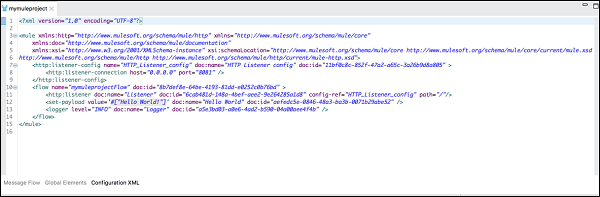
Ansichten
Für den aktiven Editor bietet Anypoint Studio die grafische Darstellung unserer Projektmetadaten und Eigenschaften mithilfe von Ansichten. Ein Benutzer kann Ansichten im Mule-Projekt verschieben, schließen und hinzufügen. Im Folgenden finden Sie einige Standardansichten in Anypoint Studio:
Paket-Explorer
Die Hauptaufgabe der Paket-Explorer-Ansicht besteht darin, die Projektordner und -dateien anzuzeigen, die in einem Mule-Projekt enthalten sind. Wir können den Mule-Projektordner erweitern oder verkleinern, indem wir auf den Pfeil daneben klicken. Ein Ordner oder eine Datei kann durch Doppelklicken geöffnet werden. Schauen Sie sich den Screenshot an -
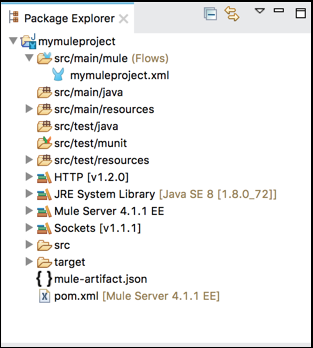
Maultier-Palette
In der Ansicht "Maultierpalette" werden die Ereignisprozessoren wie Bereiche, Filter und Flusssteuerungsrouter sowie Module und die zugehörigen Vorgänge angezeigt. Die Hauptaufgaben der Mule-Palettenansicht lauten wie folgt:
- Diese Ansicht hilft uns, die Module und Konnektoren in unserem Projekt zu verwalten.
- Wir können auch neue Elemente aus Exchange hinzufügen.
Schauen Sie sich den Screenshot an -
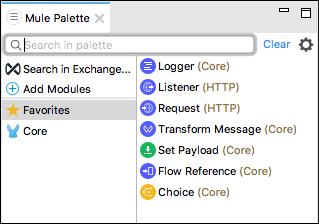
Maultiereigenschaften
Wie der Name schon sagt, können wir die Eigenschaften des aktuell in unserer Zeichenfläche ausgewählten Moduls bearbeiten. Die Ansicht "Maultiereigenschaften" enthält Folgendes:
DataSense Explorer, der Echtzeitinformationen zur Datenstruktur unserer Nutzdaten liefert.
Eingehende und ausgehende Eigenschaften, falls verfügbar, oder Variablen.
Unten ist der Screenshot -
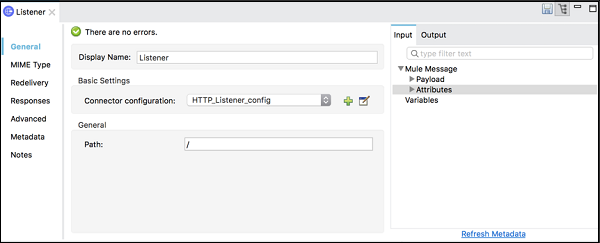
Konsole
Immer wenn wir die Mule-Anwendung erstellen oder ausführen, zeigt der eingebettete Mule-Server eine Liste der von Studio gemeldeten Ereignisse und Probleme an. Die Konsolenansicht enthält die Konsole dieses eingebetteten Mule-Servers. Schauen Sie sich den Screenshot an -
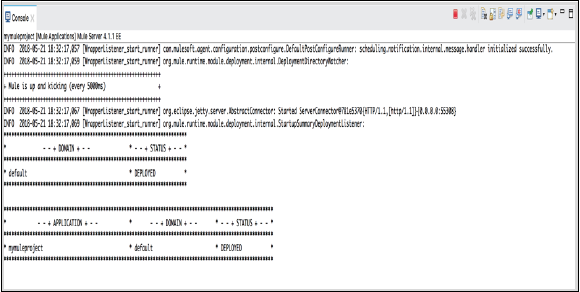
Problemansicht
Bei der Arbeit an unserem Mule-Projekt können viele Probleme auftreten. Alle diese Probleme werden in der Problemansicht angezeigt. Unten ist der Screenshot

Perspektiven
In Anypoint Studio handelt es sich um eine Sammlung von Ansichten und Editoren in einer bestimmten Anordnung. In Anypoint Studio gibt es zwei Arten von Perspektiven:
Mule Design Perspective - Dies ist die Standardperspektive, die wir in Studio erhalten.
Mule Debug Perspective - Eine weitere von Anypoint Studio bereitgestellte Perspektive ist die Mule-Debug-Perspektive.
Andererseits können wir auch unsere eigene Perspektive erstellen und eine der Standardansichten hinzufügen oder entfernen.